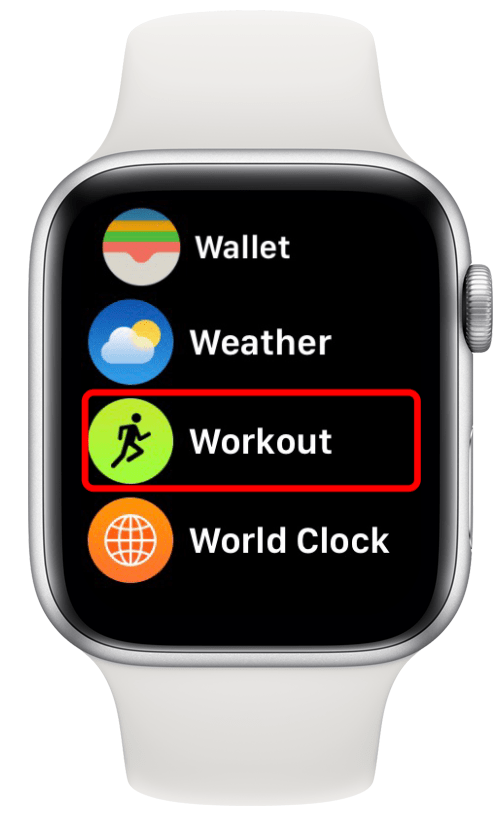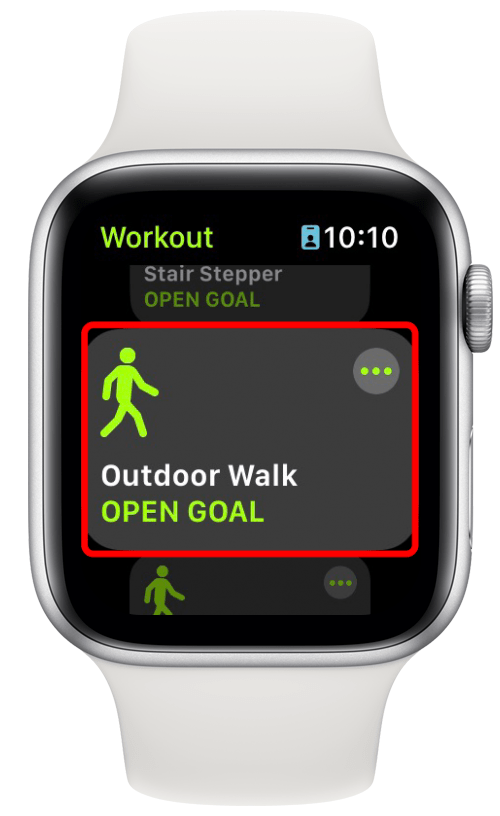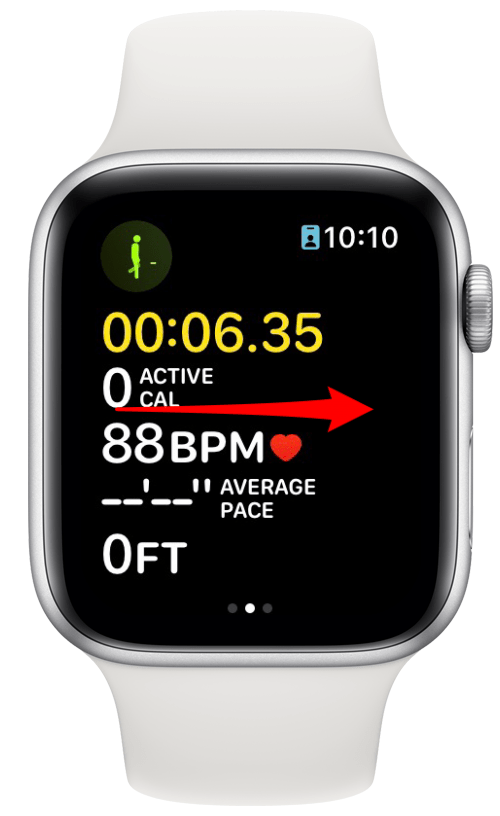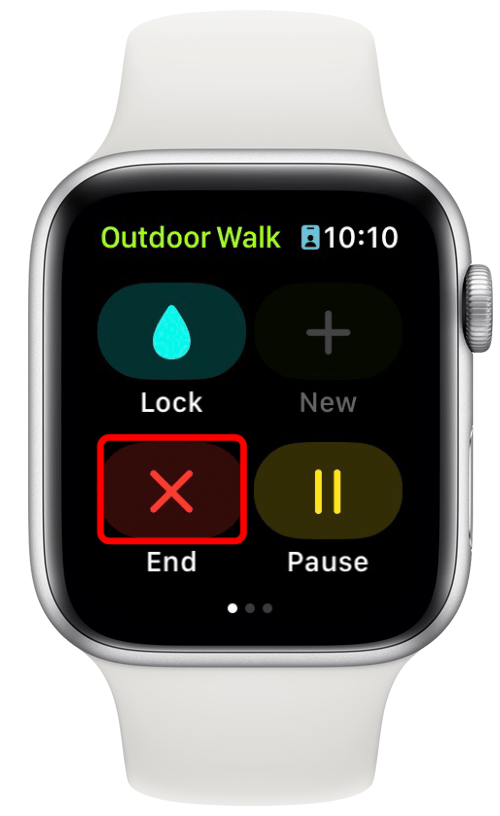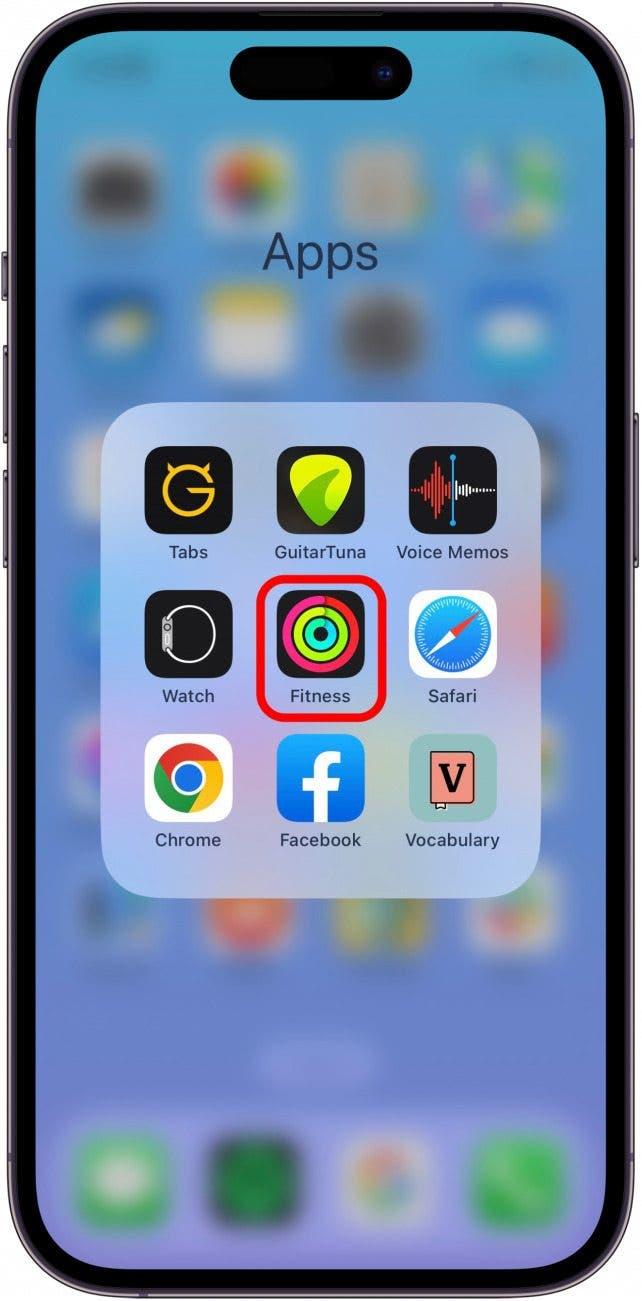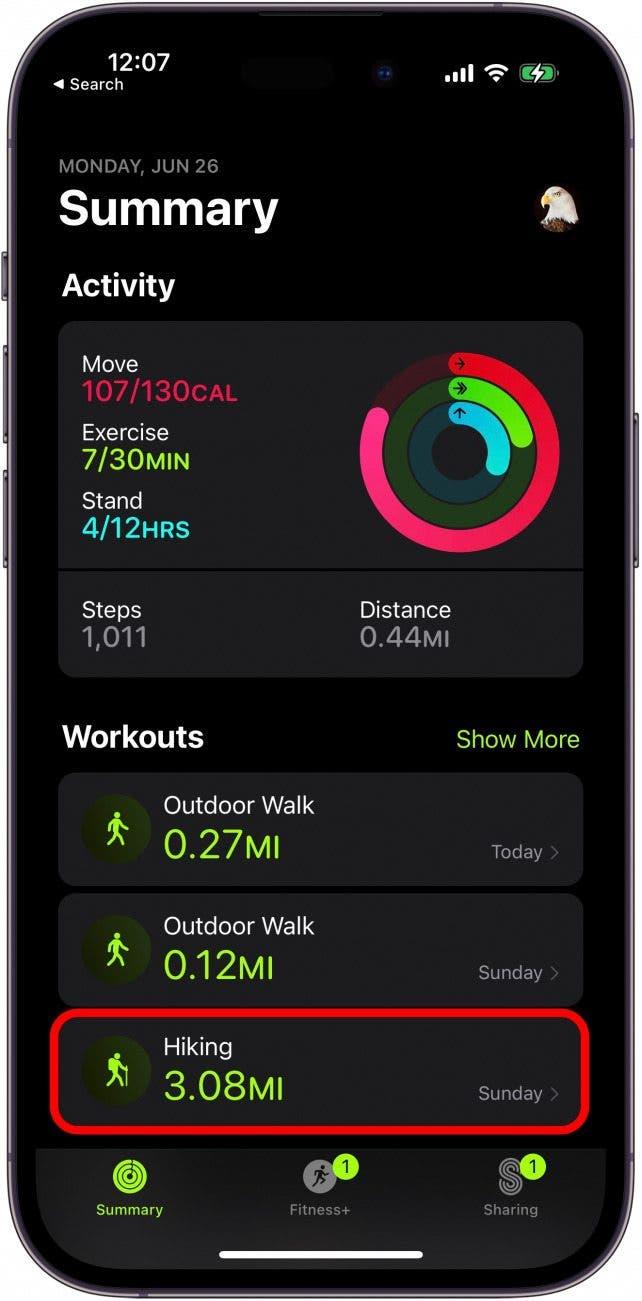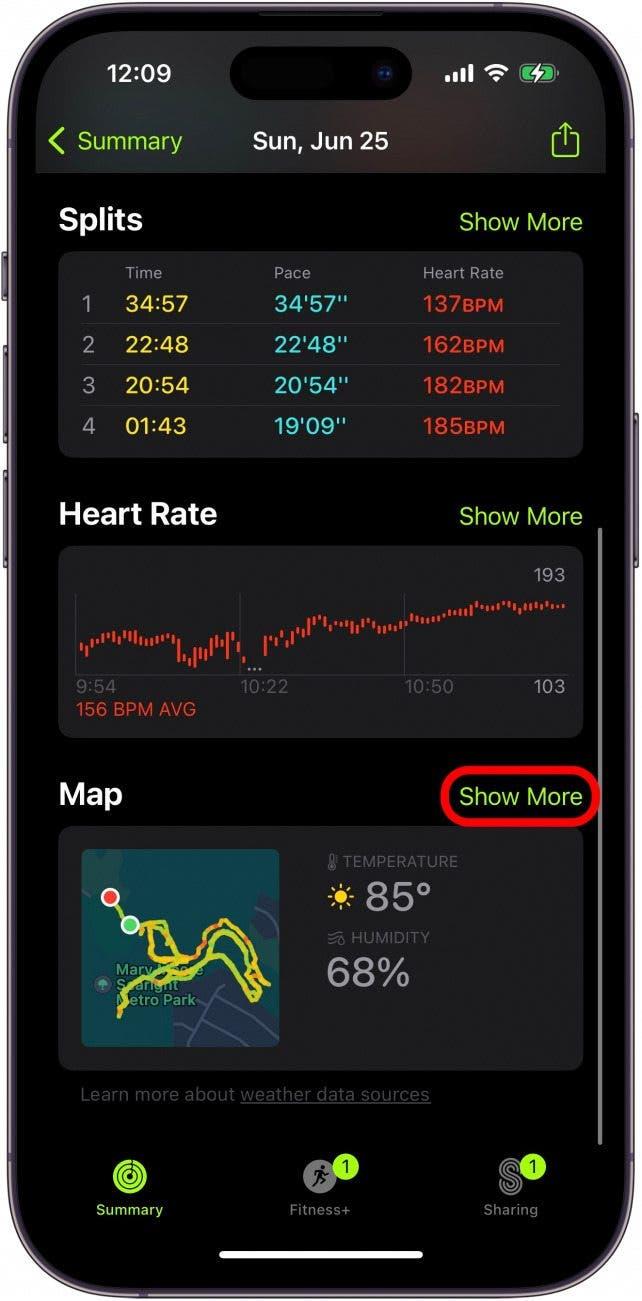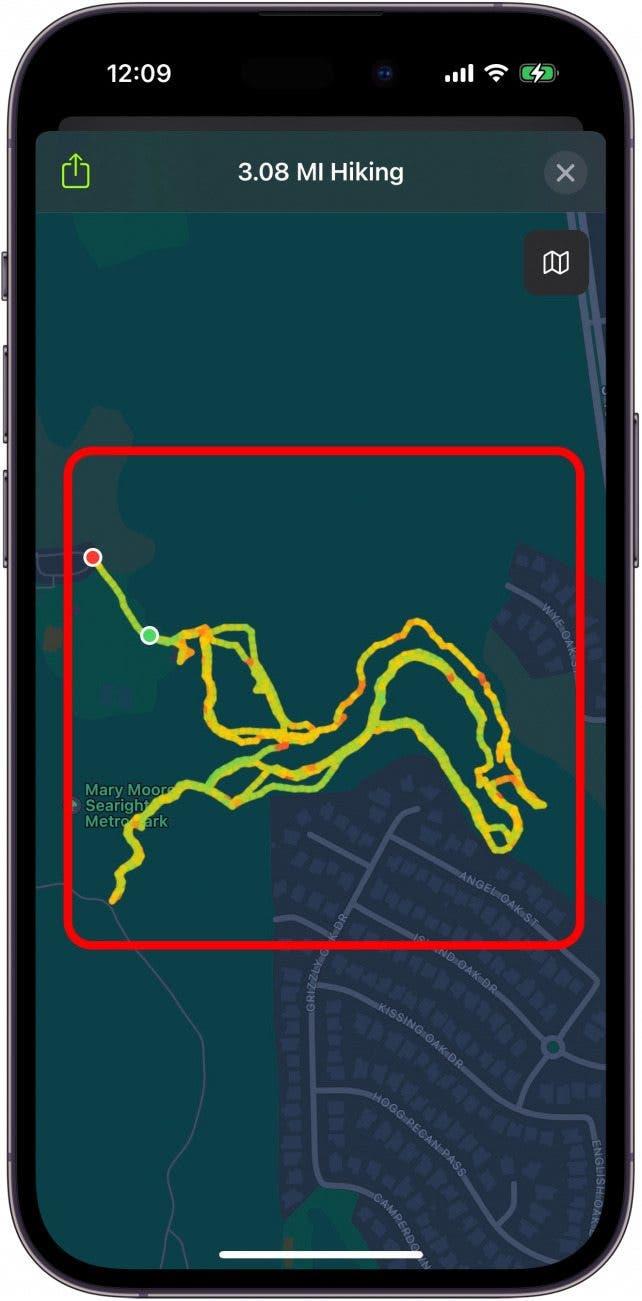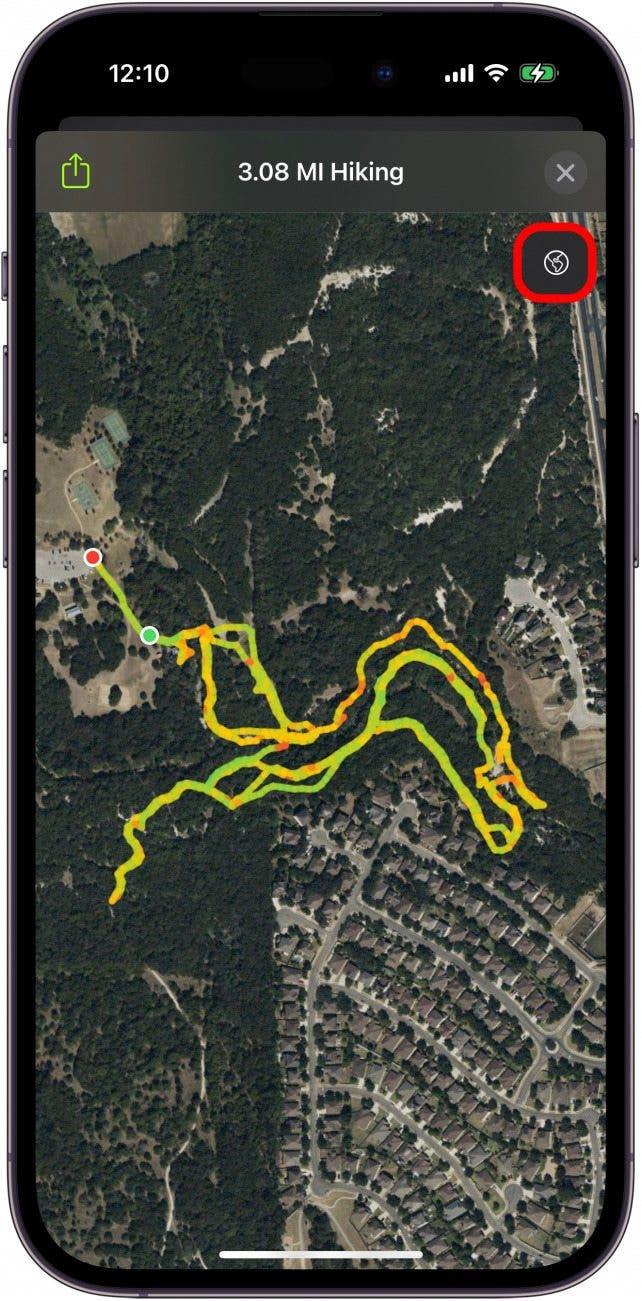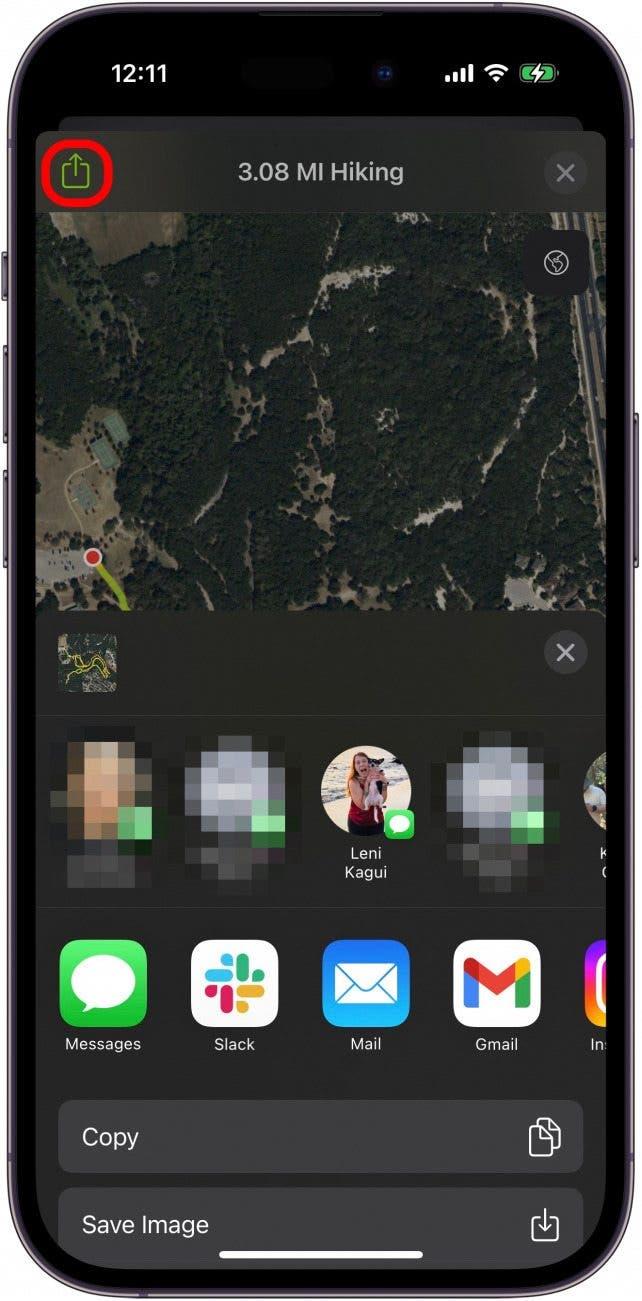Als u graag wandelt of graag parken verkent, wist u dan dat u de Fitness app kunt gebruiken om een kaart van uw laatste wandeling of wandeling te bekijken? Dit is vooral geweldig als u een pad dat u eerder hebt gelopen wilt herhalen, of als u uw reis met vrienden wilt delen. Bovendien is het een geweldige manier om te voorkomen dat u de volgende keer verdwaalt! Dit is hoe het werkt.
Waarom u deze tip leuk zult vinden:
- Krijg toegang tot een gedetailleerde kaart waarop u kunt in- en uitzoomen en die uw laatste wandeling of wandeltocht laat zien.
- Bekijk hoe ver en in welke richtingen u tijdens uw avontuur hebt gereisd.
- U kunt zelfs een satellietkaart bekijken en uw wandeling met vrienden delen.
Bekijk een kaart van uw laatste wandeling via de Fitness App
Systeemvereisten
Om deze tip te kunnen gebruiken, hebt u een Apple Watch met watchOS 9 of hoger en een iPhone met iOS 16 of hoger nodig.
Soms, als we naar ons favoriete staatspark gaan of een wandeling door de stad maken, volgen we niet altijd ons exacte pad. Maar met een Apple Watch en de Fitness app kunt u nu een exacte kaart van uw route zien. Als u tips over het gebruik van uw Apple apparaten leuk vindt, meld u dan aan voor onze gratis Tip van de Dag!
 Ontdek de verborgen functies van uw iPhone Ontvang elke dag één tip (met schermafbeeldingen en duidelijke instructies) zodat u uw iPhone in slechts één minuut per dag onder de knie krijgt.
Ontdek de verborgen functies van uw iPhone Ontvang elke dag één tip (met schermafbeeldingen en duidelijke instructies) zodat u uw iPhone in slechts één minuut per dag onder de knie krijgt.
Pro Tip:
Als u een Apple Watch van de eerste generatie hebt, moet u uw iPhone bij u hebben als u gaat wandelen, zodat uw GPS-locatie tijdens het wandelen wordt geregistreerd.
- Voordat u aan uw wandeling begint, opent u de app Workout op uw Apple Watch.

- Selecteer Wandelen, Buiten hardlopen of Buiten wandelen, afhankelijk van uw training, en begin uw wandeling.

- Wanneer u klaar bent met uw wandeling, veegt u van links naar rechts om het menu te openen.

- Tik op Einde.

- Om nu de kaart van uw wandeling te zien, opent u de app Fitness op uw iPhone.

- Tik op de wandeling.

- Scroll naar beneden en tik op Toon meer boven de kaart om een grotere weergave te krijgen.

- U kunt op de kaart in- en uitzoomen om uw route beter te bekijken.

- U kunt ook overschakelen naar satellietweergave door op het kleine knopje rechtsboven te tikken voor een meer gedetailleerde blik op de kaart.

- Tik ten slotte op de knop Delen linksboven om met vrienden te delen.

En zo kunt u een kaart bekijken van de wandeling die u hebt gemaakt! Denk eraan dat u uw Apple Watch opgeladen en gereed moet hebben, en dat u de training moet starten voordat u aan uw wandeling begint om dit te laten werken. Veel wandelplezier!